Príkazy príkazového riadku systému Windows, prečo potrebujete vedieť a ako ich používať

- 3314
- 877
- Zdenko Mamojka
Väčšina používateľov systému Windows vie, že operačný systém získal svoju popularitu vďaka grafickému rozhraniu, ktorý bol počas vzhľadu prvej verzie skutočnou revolúciou. Dnes si už nie je možné predstaviť si počítač, a ešte viac tablet alebo smartfón bez krásnej grafiky, tlačidiel a okien, v ktorých sa spúšťa a pracuje s aplikáciami.

Špeciálne slová alebo frázy sa používajú na prácu s príkazovým riadkom - príkazy.
Vedeli ste však, že môžete počítač vypnúť alebo reštartovať bez toho, aby ste stlačili akékoľvek tlačidlá a ako okamžite zobraziť zoznam vozidiel na obrazovke? Ak nie, potom bude tento materiál veľmi užitočný.
Dnes sú najobľúbenejšie verzie systému Windows 7, 8 a 10 a v každej z nich je možné použiť príkazový riadok. Príkazový riadok je samostatný podprogram, ktorý umožňuje vykonať akýkoľvek príkaz MS DOS bez použitia grafického rozhrania.
Prečo potrebujete príkazový riadok
Príkazový riadok Windows môžete použiť na rýchlejší výkon potrebnej úlohy. Je ľahšie predstaviť niekoľko písmen mena a zavolať požadovaného programu alebo majstra, ako ich po dlhú dobu hľadať prostredníctvom grafickej ponuky. V niektorých prípadoch je takmer nemožné bez toho obísť.
Toto je infekcia počítačovými vírusmi, ktoré blokujú grafické rozhranie a nepovoľujú žiadne akcie. Patria sem bežné prípady počítačového zámku so žiadosťou o prenos určitej sumy na skóre útočníkov. Vedieť, ako volať CMD a čo v ňom predstaviť, bude sa s nimi vyrovnať niekoľko minút.
Ďalším prípadom je poškodenie systémových súborov alebo častí pevného disku. V tomto prípade príkazy v CMD pomôžu skopírovať dôležité údaje.
Ako spustiť príkazový riadok systému Windows
Pretože príkazový riadok je program, ktorý sa má spustiť, musí sa spustiť. To sa dá urobiť nasledujúcimi spôsobmi:
- Vyberte ponuku Štart a prejdite na kartu Service Program.
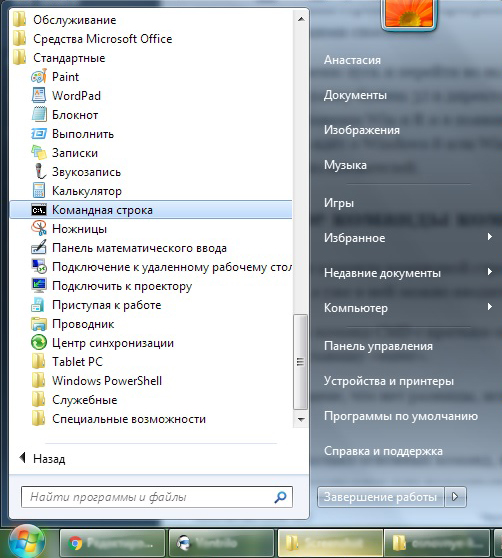
- Nájdite priečinok systému 32 v adresári OS.
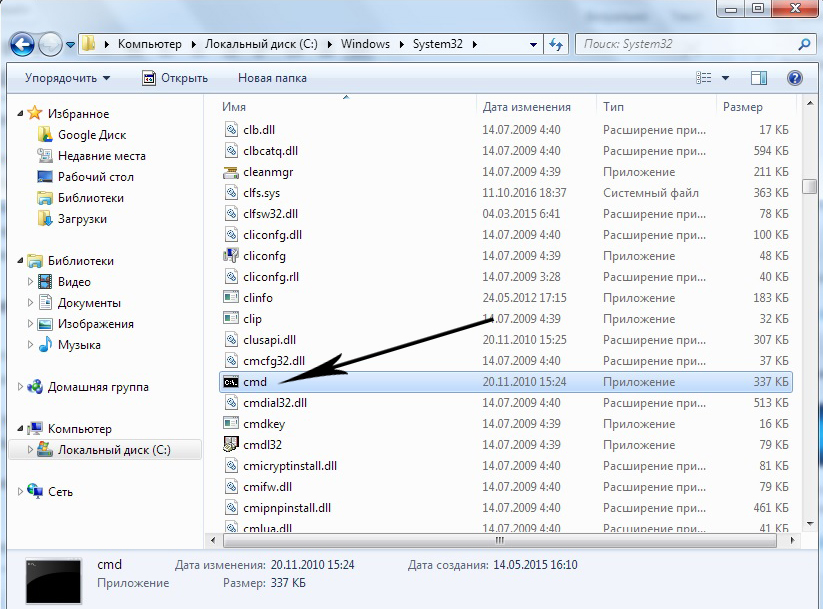
- Stlačte klávesy Win a R a zadajte CMD do zobrazeného okna.exe.
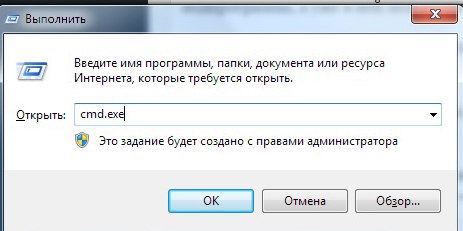
- Ak hovoríme o systéme Windows 8 alebo Windows 10, potom stlačením Win a X môžete zavolať skryté menu pre skúsených používateľov.
Príkazy hlavného príkazového riadku
Fráza tím príkazového riadku v skutočnosti nie je úplne správny. Pretože ide o samostatný podprogram a všetky podporované príkazy v ňom už môžu byť uvedené. Úplný zoznam príkazov CMD so stručným popisom je veľmi jednoduchý na pozeranie. Ak to chcete urobiť, jednoducho zadajte pomoc a stlačte kláves Enter.
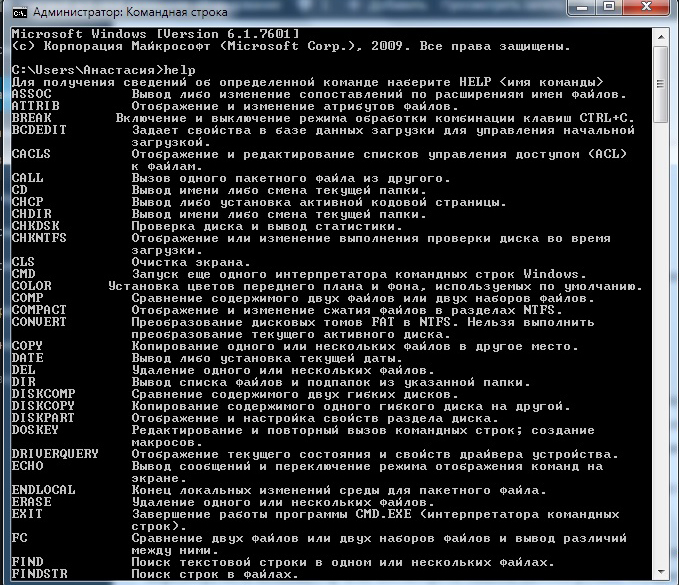
Ak poznáte iba niekoľko hlavných tímov, môžete vykonať všetky hlavné akcie, napríklad reštartovať počítač alebo pozrieť zoznam automatického nakladania, vykonávať akékoľvek akcie so súbormi a oveľa viac.
Tu sú len niektoré z nich:
- Chdir -zmena súčasného katalógu do iného
- Kopírujte súbory alebo adresár
- del -deletovanie súborov a adresára
- Dir -Get zoznam súborov v aktuálnom adresári
- Príkaz vypnutia /shutdown
- Tím reštartujúcich liniek vypnutia
- SystemInfo -Ally vám nájdete úplné informácie o operačnom systéme a počítači
Príkazy a spustiteľné súbory
Mali by sa rozlišovať príkazy a volanie spustiteľných súborov. Prvý z nich vykonáva určité akcie a druhý spustí tretie programy. Veľmi často, s problémami s prácou internetu, v technickej podpore poskytovateľa, ktorý hovoria o otvorení príkazového riadku a zadávajú príkaz ping a adresu stránky alebo servera.
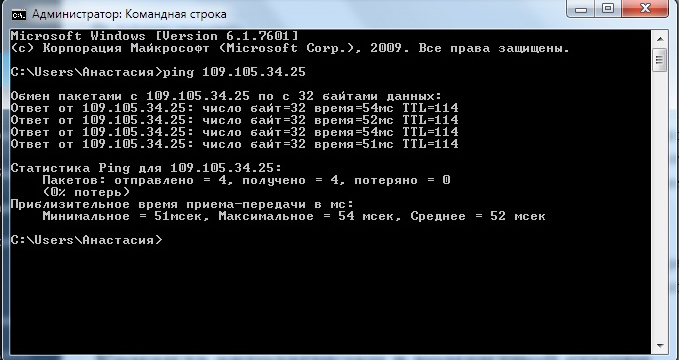
Takže ping nie je tímový tím, ale samostatný nástroj. Môžete to nazvať bez rozšírenia a ciest iba preto, že spustiteľný súbor ping.EXE je v predvolenom systémovom priečinku. Ak chcete spustiť programy od iných riaditeľov, musíte najskôr zmeniť cestu na ne.
Tím nakladania automobilu na veliteľskom riadku
Ako vo vyššie uvedenom príklade, tímy, ktoré by vám umožnili zobraziť a upravovať zoznam automatického nakladania, v príkazovom riadku nie je žiadny príkazový riadok. Utility MSConfig sa však nazýva CMD, čo vám umožňuje urobiť to. Pravidelne skontrolujte načítavanie vozidla a odpojte programy, ktoré nepotrebujete, rovnako ako podozrivé, podobné vírusom. Keď je počítač infikovaný, sú súbory vírusu načítané z škodlivých stránok a ich aktivácia sa vyskytuje po reštarte systému. Zvyčajne sú také veci chytené antivírusom, ale nemali by ste sa na to úplne spoliehať.
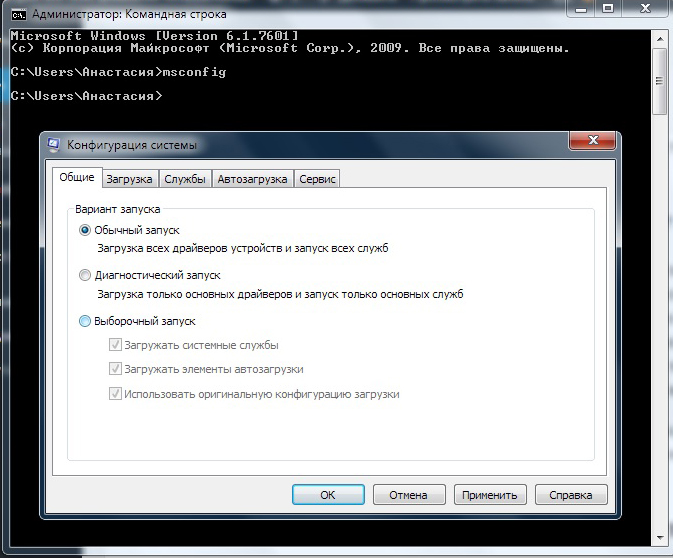
V okne, ktoré sa objaví, môžete ovládať nielen programy, ale aj služby, ktoré pracujú na vašom počítači, často sú v nich skryté problémy. Vypnutím všetkého nepotrebného, výrazne zvýšite rýchlosť počítača.
Windows Reloading cez príkazový riadok
Potreba reštartu počítača sa vyskytuje pomerne často.
Najčastejšie to je:
- Zavesený operačný systém;
- Zavesený program;
- Zvýšené zaťaženie procesora;
- inhibícia systému;
- Pomalá práca na internete.
Tím vypnutia slúži na to. Je potrebné ho používať s parametrami spustenia, ktoré poskytujú veľa ďalších schopností. Bez nich sa jednoducho zobrazí certifikát, v ktorom môžete vidieť všetky možné možnosti spustenia.
- /r -reboot
- /shutdown
- /a -stop vypnutie
- /F -Vykonané dokončenie žiadostí
- /t+čas v milisekunds -postpone vypnutie
Môžete tiež ovládať vypínanie a reštartovanie počítačov na diaľku, ktoré sa, mimochodom, používajú nielen na dobré účely, napríklad pri práci so vzdialeným spôsobom, ale aj hackerov na začatie škodlivých programov.
Funkcie príkazového riadku v systéme Windows 10
V systéme Windows 10 sa objavilo malé, ale veľmi užitočné zlepšenie. Teraz v CMD môžete použiť príkazy výberu, kopírovania a vložení textu (klávesy Ctrl + A, C, V).
Záver
Aj keď sa nepripisujete pokročilým používateľom počítača, zistite, čo je príkazový riadok a ktoré príkazy v ňom možno použiť, potrebujete. To vám umožní pracovať s počítačom oveľa sebavedomejšie a ušetrí veľa času. Postupom času budete na to zvyknutí používať, že budete robiť automaticky.
- « Kompetentný výber počítačovej myši
- Ako nakonfigurovať pripojenie VPN v rôznych verziách systému Windows »

